تخيل أنك التقطت صورة جميلة في موقع خلاب. ومع ذلك، فإن الغرباء الموجودين في الخلفية يصرفون انتباههم عن التركيز الرئيسي. لا تقلق! لقد حصلت على هذه الكتابة مغطاة! سوف نقدم الحلول التي يمكنك الاعتماد عليها. وسوف يعلمك كيفية قص الأشخاص من الصور باستخدام الأدوات عبر الإنترنت والهاتف المحمول. استمر في التمرير لاكتشاف كيفية تحسين صورك بسهولة!
الجزء 1. لماذا أحتاج إلى قص الأشخاص من الصور
غالبًا ما يتم قطع الأشخاص من الصور لأسباب مختلفة. فيما يلي بعض الأشياء الشائعة:
1. الخصوصية
قد تحتاج إلى إزالة الأشخاص من الصور لحماية خصوصيتهم. قد يكون السبب هو أن الصورة تم التقاطها في مكان خاص. بالإضافة إلى ذلك، قد تحتوي على معلومات حساسة لا ترغب في مشاركتها مع الآخرين.
2. التركيز
يساعد قص الأشخاص من الصور على تحويل التركيز إلى مواضيع أخرى في الصورة. إنه أمر شائع في التصوير الفوتوغرافي، حيث تريد تسليط الضوء على كائن أو مشهد معين دون تشتيت الانتباه.
3. الجماليات
يمكن أن تؤدي إزالة الأشخاص من الصورة إلى تحسين المظهر العام. يمكن أن يؤدي استبعاد الأشخاص إلى تحسين مظهر الصورة من خلال تحسين التكوين أو إزالة عوامل التشتيت.
4. احتياجات التحرير
يعد قص الأشخاص من الصور مفيدًا للتصميم وصنع الصور المجمعة. يسمح بالتلاعب مثل تغيير الخلفيات أو دمج الصور أو تغيير المواضع.
الجزء 2. أفضل طريقة لقص الأشخاص من الصور
مقدمة AVide مزيل الخلفية، منصة عبر الإنترنت تساعدك على قص الأشخاص من الصور بسرعة. يمكن لهذه المنصة القائمة على الإنترنت التعامل مع أي تنسيق للصور. يتضمن PNG وJPG وJPEG وGIF والمزيد. بفضل تقنية الذكاء الاصطناعي والوظائف اليدوية، يمكنك تحديد الأجزاء التي تريد الاحتفاظ بها باستخدام الفرشاة المتوفرة. يمكنك تحرير المنطقة التي تمت إزالتها عن طريق تغيير اللون إلى الأزرق والأحمر والأبيض والمزيد. بالإضافة إلى ذلك، يمكنك تحميل الصور من المجلد المحلي الخاص بك لتغطية المنطقة التي تمت إزالتها. النتائج؟ صورة واضحة مع إزالة الأشخاص، وجاهزة للاستخدام لأغراض مختلفة.
فيما يلي الخطوات الخاصة بكيفية قص الأشخاص من الصور باستخدام AVAideBackground Remover:
الخطوة 1قم بزيارة الموقع الرسمي لـ AVAide Screen Remover للوصول إليه.
الخطوة 2انقر على اختر صورة زر لتحميل ملف الصورة الخاص بك الذي يحتوي على الأشخاص الذين ترغب في إزالتهم.
الخطوه 3سيتم توجيهك إلى القائمة الرئيسية، حيث يمكنك قص الأشخاص من صورك. قم بتمييز منطقة الصورة التي ترغب في الاحتفاظ بها عن طريق تحريك المؤشر. يرجى ترك الأشخاص غير محددين في صورتك لإزالتهم.
يمكنك جعل الفرشاة أصغر أو أكبر باستخدام حجم فرشاة خيار. حرك المؤشر إلى اليسار لتصغير الفرشاة وإلى اليمين لتكبير الفرشاة. إذا قمت بتمييز الأشخاص عن طريق الخطأ، فيمكنك استخدام محو خيار إلغاء تسليط الضوء عليه.
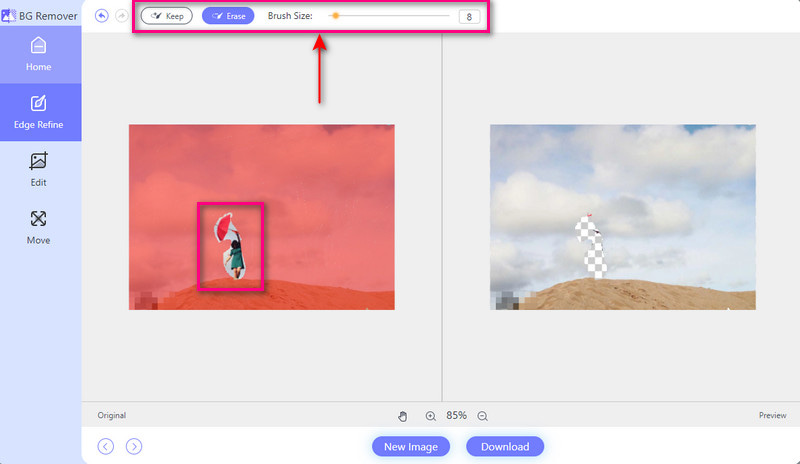
الخطوة 4انتقل إلى تعديل خيار. هنا، يمكنك تغيير اللون وإضافة صورة إلى المنطقة التي تمت إزالتها. بالإضافة إلى ذلك، يمكنك استخدام خيار الاقتصاص لإزالة الأجزاء غير المرغوب فيها من صورتك.
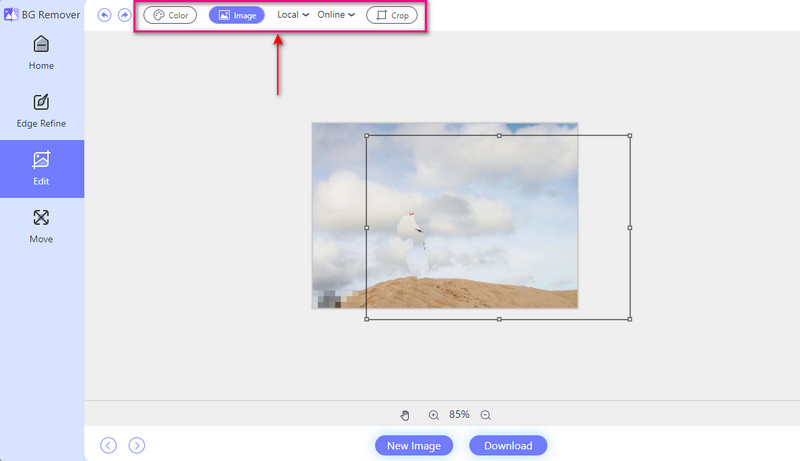
الخطوة الخامسةبمجرد الاستقرار، انقر فوق تحميل زر للحصول على صورتك بدون أشخاص من إخراج صورتك.
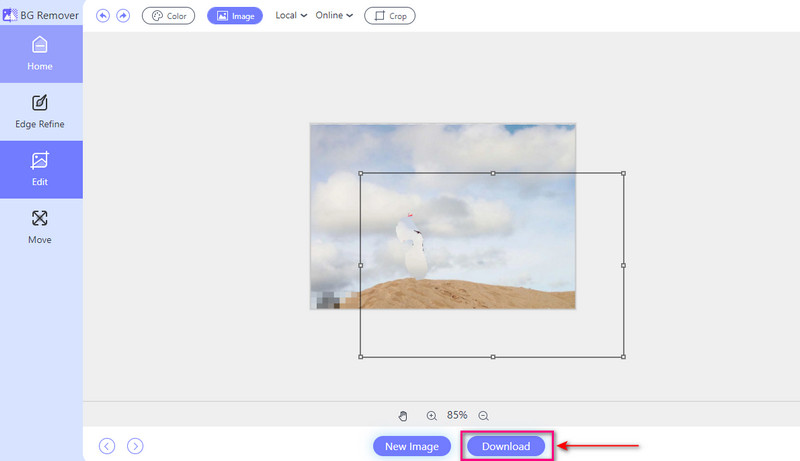
الجزء 3. كيفية قص الأشخاص من الصور على iPhone وAndroid
1. مدير الصور
PhotoDirector هو تطبيق محمول مفيد متاح لأجهزة iPhone وAndroid. يتيح لك هذا التطبيق قص الوجوه من الصورة مجانًا ومدفوعًا، بالإضافة إلى الأشخاص والأشياء. ويترك لك صورًا نظيفة ومصقولة. بالإضافة إلى ذلك، يوفر PhotoDirector خيارات تحرير متقدمة لتحسين حواف اختياراتك. ومع ذلك، فإنه يؤدي إلى تكامل سلس مع الخلفية.
الخطوة 1قم بتنزيل PhotoDirector على جهازك المحمول.
الخطوة 2افتح التطبيق. توجه إلى تعديل الخيار وتحميل صورتك.
الخطوه 3اضغط على أدوات الخيار وحدد إزالة من القائمة. يمكنك مقارنة الصور قبل وبعد عن طريق تبديل زر.
الخطوة 4استخدم إصبعك لتحديد الشخص الذي تريد قطعه. يشير الخط الأحمر إلى المنطقة المراد إزالتها. يمكنك تعديل حجم الفرشاة حسب تفضيلاتك.
الخطوة الخامسةانقر على إزالة الزر عند الانتهاء. ثم احفظ الصورة المعدلة في ألبوم الكاميرا.
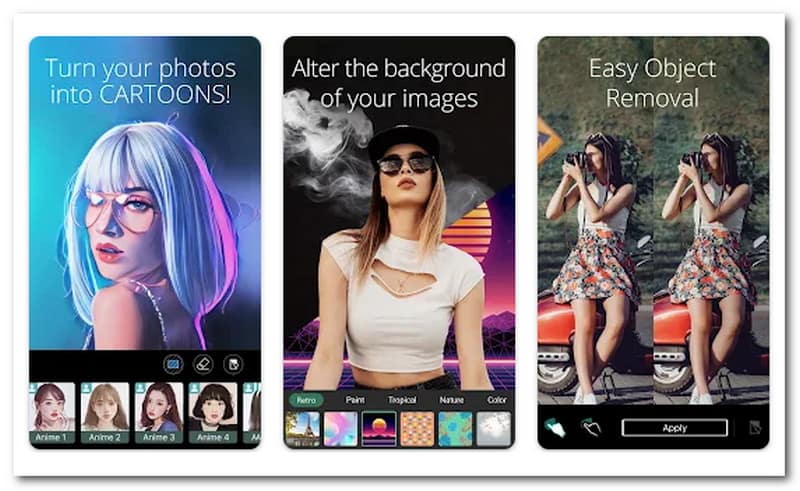
- الايجابيات
- يمكنه بسهولة طمس أجزاء من صورك للحصول على لمسة أنيقة.
- يقدم مجموعة واسعة من العناصر المعدة مسبقًا لتعزيز التصميمات.
- يمكنه التعامل مع الخلفيات المعقدة بدقة.
- سلبيات
- ينتج عن تكامل الذكاء الاصطناعي تعديلات أقل من المرغوب فيها.
- يتطلب منك الاستفادة من الإصدار المميز للوصول إلى الميزات المتقدمة.
2. يو كام بيرفكت
تعرف على YouCam Perfect، رفيقك المثالي في تحرير الصور على أجهزة iPhone وAndroid. يستخدم هذا التطبيق تقنية الذكاء الاصطناعي المتقدمة. ومع ذلك، فهو يجعل قص الأشخاص من الصور أمرًا سهلاً. علاوة على ذلك، فهو يوفر خيارات تحرير متنوعة لتحسين صورك المقطوعة بشكل أكبر. يمكنك تغيير التأثيرات الأساسية وتطبيق التأثيرات الفنية والمرشحات والمزيد. في الواقع، يمكنه تحويل صورك إلى عمل فني.
إليك كيفية قص شيء ما من الصورة، وتحديدًا الأشخاص:
الخطوة 1قم بتنزيل YouCam Perfect على جهازك المحمول.
الخطوة 2افتح التطبيق للبدء. اضغط على تعديل الصورة الخيار والاختيار إزالة الذكاء الاصطناعي. استخدم أداة الفرشاة لتحديد الأشخاص الذين تريد إزالتهم.
الخطوه 3انقر على تطبيق زر لإزالة الأشخاص المحددين على الفور. يمكنك استخدام السهم الخلفي لمزيد من التعديلات.
الخطوة 4بمجرد الاستقرار، احفظ صورتك المعدلة وشاركها على وسائل التواصل الاجتماعي.

- الايجابيات
- يقوم بتخزين الصور بشكل آمن في السحابة لضمان إمكانية الوصول إليها وآمنة.
- ويستخدم الذكاء الاصطناعي لإزالة الصور مع الحفاظ على سلامة الصورة.
- يوفر خيارًا لحفظ الصور بجودة عالية الوضوح.
- سلبيات
- لا يمكن الوصول إلى بعض الميزات المتقدمة إلا من خلال اشتراك مدفوع.
- يميل أكثر نحو التحسين التجميلي بدلاً من إزالة الأشياء.
الجزء 4. الأسئلة الشائعة حول قص الأشخاص من الصورة
كيف يمكنني قطع الجسم من الصورة؟
يمكنك الاعتماد على AVAideBackground Remover للقيام بهذه المهمة! ما عليك سوى إلغاء تحديد الجسم الذي تريد إزالته من الصورة. وبعد ذلك، سيقوم النظام الأساسي القائم على الويب بإزالته تلقائيًا. يمكنك تحسين المقطع وحفظ الصورة المعدلة.
أين توجد الممحاة السحرية في صور Google؟
أولا، افتح صور جوجل. بعد ذلك، حدد الصورة التي تريد العمل عليها وانقر فوق خيار التحرير. يمكنك العثور على Magic Eraser في علامة التبويب "الأدوات". بالإضافة إلى ذلك، بالنسبة للصور التي بها العديد من الأشخاص في الخلفية، فقد تظهر في علامة التبويب "الاقتراحات".
هل يحتوي iPhone على ممحاة كائن؟
نعم! يمكن لمستخدمي iPhone استخدام ميزة Object Eraser في تطبيق الصور لإزالة الكائنات غير المرغوب فيها من صورهم.
هل هناك أي نصائح لتبدو القطع طبيعية؟
حاول مطابقة الإضاءة والألوان بين المنطقة المعدلة وبقية الصورة. يمكن أن يساعد ريش الحواف أيضًا في مزج القطع.
هل يمكن للفوتوشوب إزالة شخص من الصورة؟
نعم! يحتوي Photoshop على أدوات تسمح للمستخدمين بإزالة شخص ما من الصورة. تتضمن هذه الأدوات أداة Content-Awarefill وأداة Clone Stamp. يمكن أن تساعد هذه الأدوات في مسح العناصر غير المرغوب فيها من الصور.
مثل الناس، والتعلم كيفية قص شيء من الصورة يمكن القيام به باستخدام أدوات التحرير المختلفة. يمكنك الاعتماد على الأدوات المذكورة أعلاه للقيام بمهمتك. التأكد من أن الصورة المعدلة تبدو طبيعية وتحترم خصوصية الأفراد. مع الممارسة والاهتمام بالتفاصيل، يمكنك إتقان فن تحرير الصور. تحرير سعيد!

AVAide أداة إزالة العلامات المائية
تخلص بسهولة من العلامات المائية المزعجة والأشياء غير المرغوب فيها من صورك دون فقدان الجودة.
معالجة الآنتحرير الصور




